Paso 3: Configuración de Wifi placa de 85 de Arduino
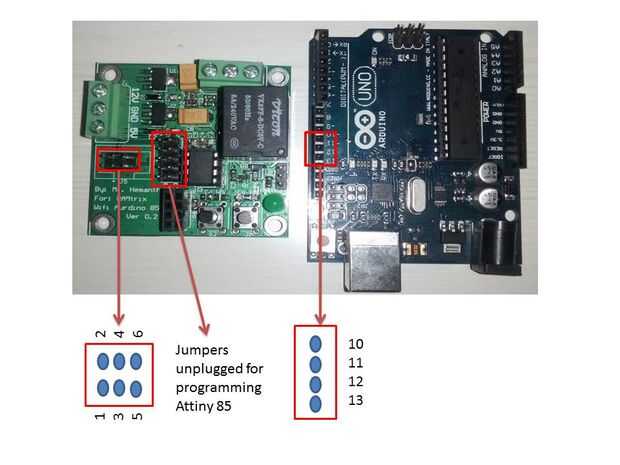
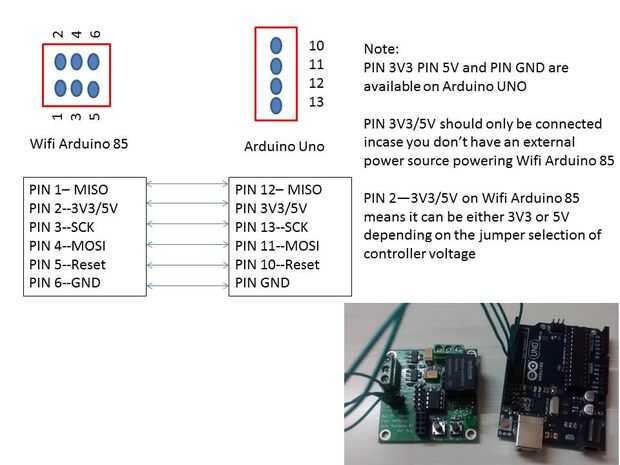

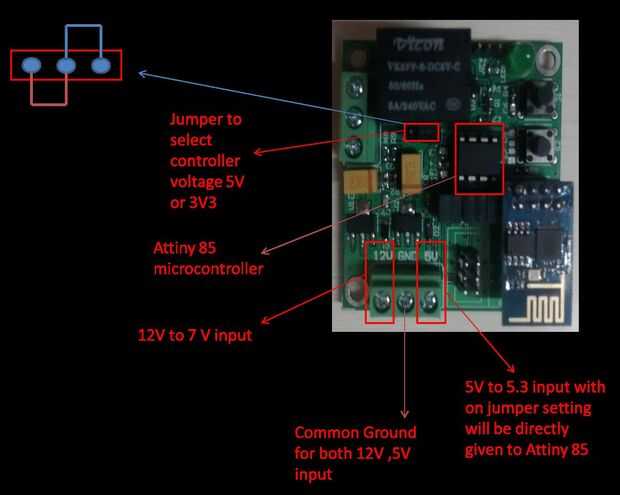

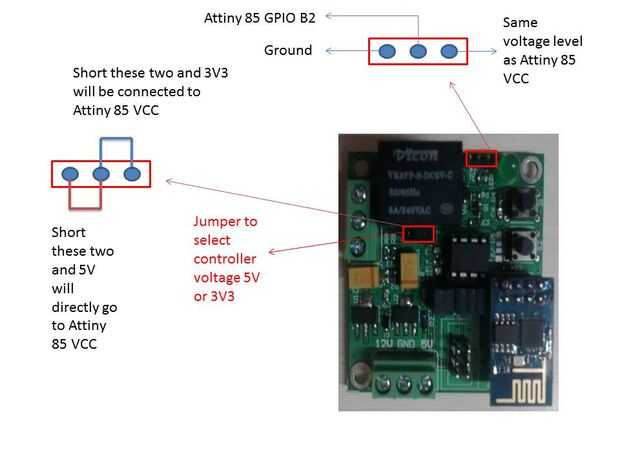
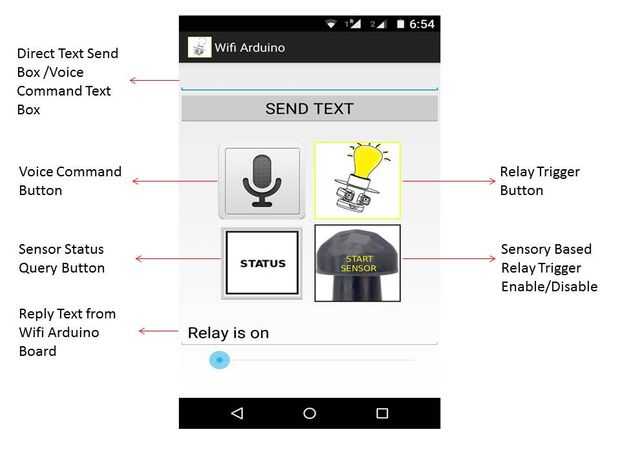
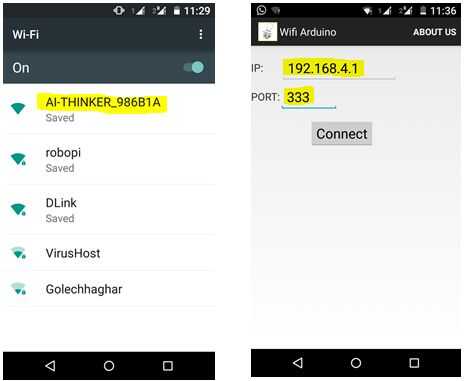
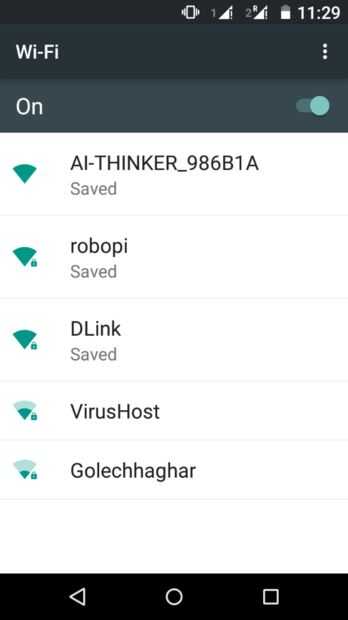
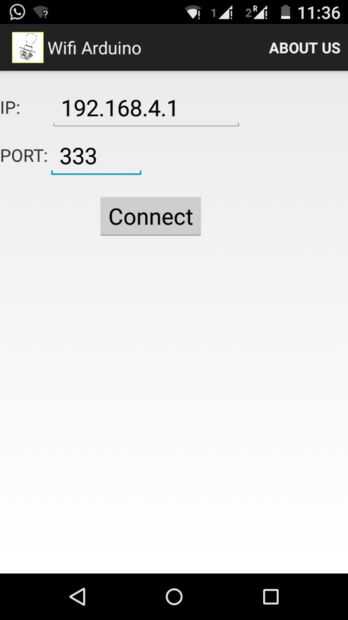
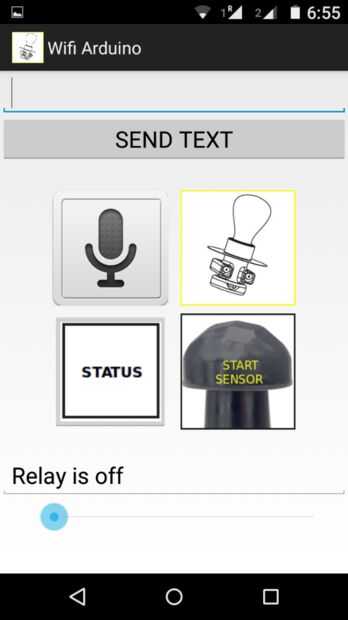
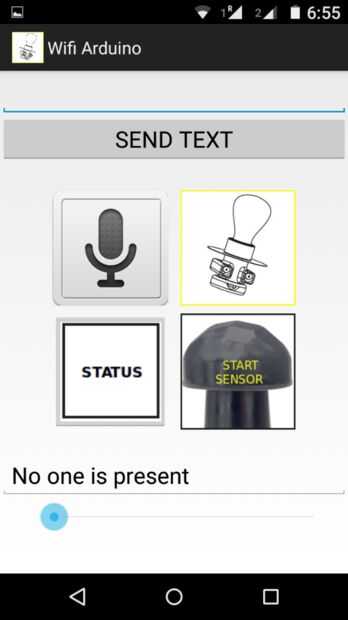
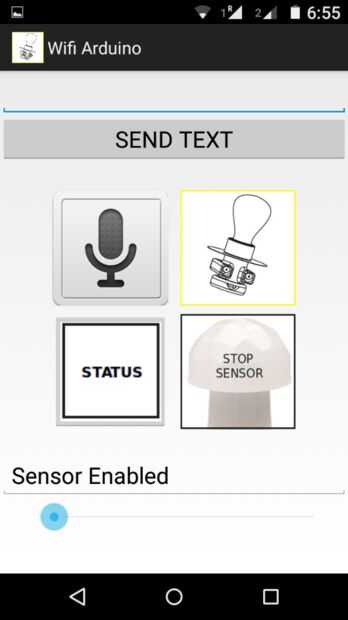
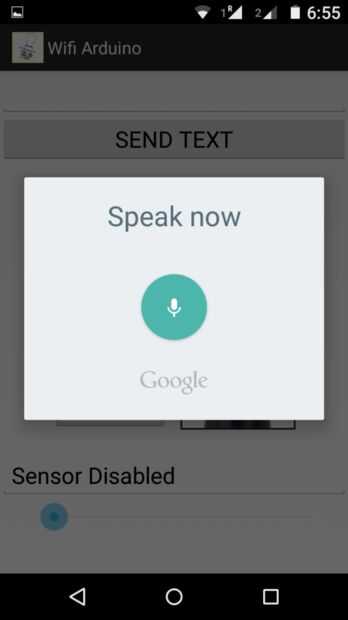
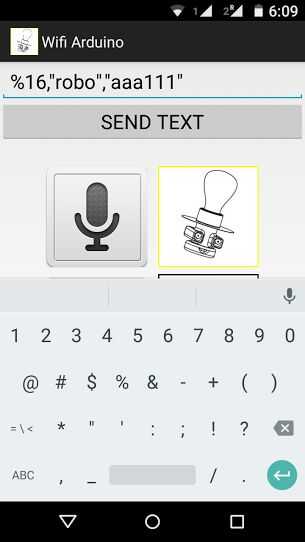
Una de las figuras muestra el sistema de programación de clavijas de 85 de Arduino Wifi y se puede utilizar para programar el Attiny 85 IC mediante la eliminación de los puentes. En la misma figura es el pin de programación de Arduino y se describe en detalle en la figura a su lado. Para más detalles sobre la programación de Arduino se puede hacer referencia este instructable
Una vez que usted conecte el módulo a su cabecera se verá como se muestra en la figura. Una vez que lo hecho se puede alimentar utilizando una fuente de alimentación de 12-7 V DC o un 5V-5.3V C.C. Max. La figura muestra el punto donde hay que conectar la fuente de alimentación. Por favor no aplique tensión anterior recomendada la tensión especialmente en el lado de entrada de 5V como en uno del puente de configuración se muestra en la figura se conectar directamente al microcontrolador.
Si se cifra el Attiny 85 con uno de nuestro código una vez encendido el tablero, el led verde en el 85 de Arduino Wifi debe encender y el color rojo Led en el módulo de ESP8266 también debe encender. También es un color azul led en el módulo ESP8266 que empezará a parpadear, estas indicaciones sea cada cosa hacia arriba y listo. Después de algún tiempo el color azul led dejará de parpadear esto significa que la Junta se ha inicializado. Después de que ir a la conexión Wi-Fi en su teléfono Android, seleccionar AI-THINKER_986B1A (consulte la figura). Después de que se conecta (por favor no olvide apagar su G, 2G, conexión a internet 3G) ir a la aplicación de Wifi Arduino (consulte la figura) en tu móvil android abrirlo y luego tipo 192.168.4.1 en la casilla IP y 333 en el cuadro de texto puerto y luego presione conectar.
Una vez hecho eso podrás ver la siguiente figura. La descripción de la aplicación son la mención en la figura por favor probarlo. Una prueba inmediata es presionar el botón de encendido/apagado botón de relé. Usted será capaz de oír la señal del relé sonida cada vez que oprima la tecla.
Puede descargar el código de fuente Arduino, Android App y la App Android apk de este Github.
Desarrollo de la beta
Usted puede tratar de conectar directamente la placa Wifi Arduino al router conectando primero tu teléfono android a la Junta y luego a través de la aplicación envía el siguiente comando
% XX, "YYYY", "ZZZZZ"
XX representa el número de "AAAA", "ZZZZZ" (incluyendo afiliatorios) + 1
AAAA representa su router wifi SSID
ZZZZZ representa la contraseña Wifi de tu router
Ejemplo: Permite decir mi SSID es robo y wifi contraseña es aaa111
A continuación, el comando sería
% 16, "robo", "aaa111"
Después de enviarlo es que deba esperar en aproximadamente 4 minutos y puede acceder a su router wifi y gen de la ip de este dispositivo y conectar directamente a través del router. Tenga en cuenta esto no es un programa perfecto y no un tiempo sobre todo debido a la larga cadena de ssid y contraseña
Un tiro de rápido de lo que se puede enviar es muestra a continuación












